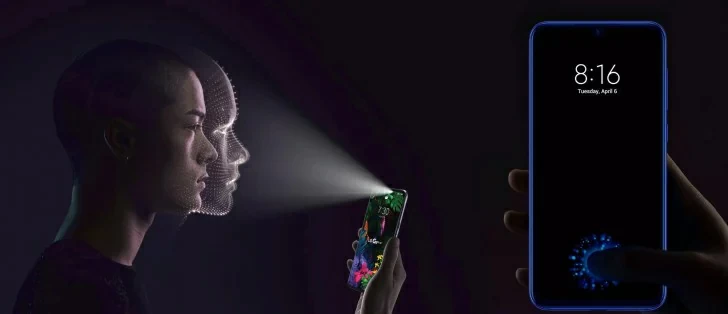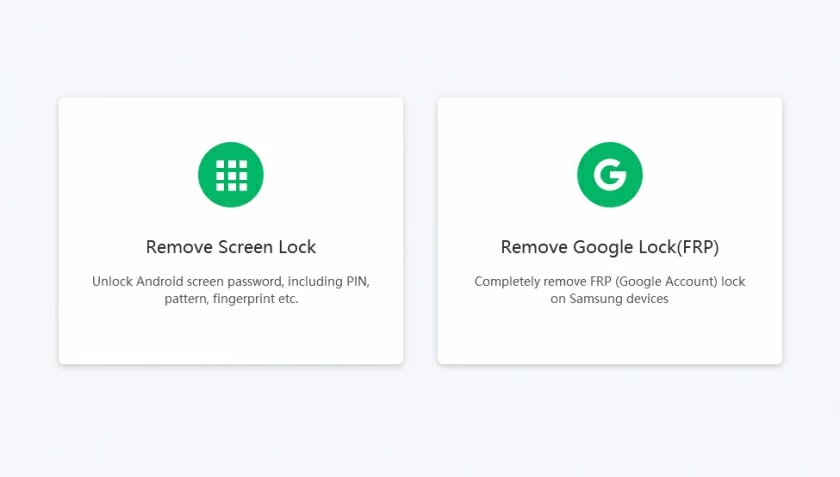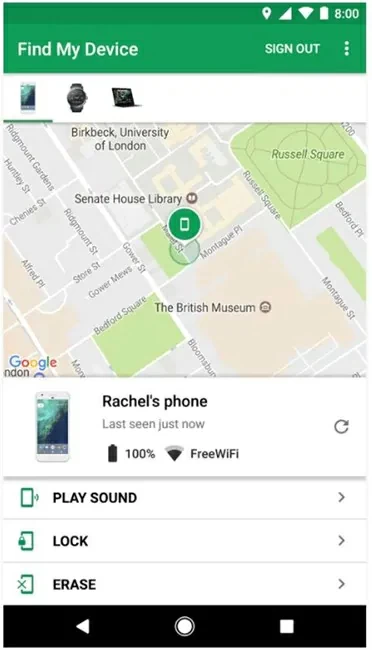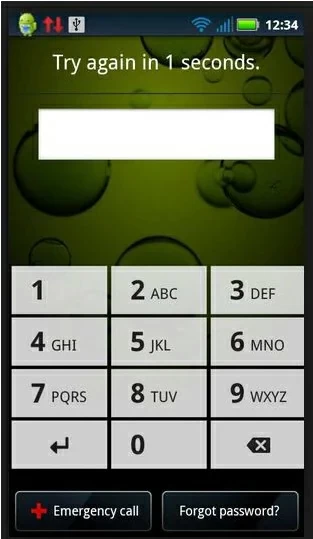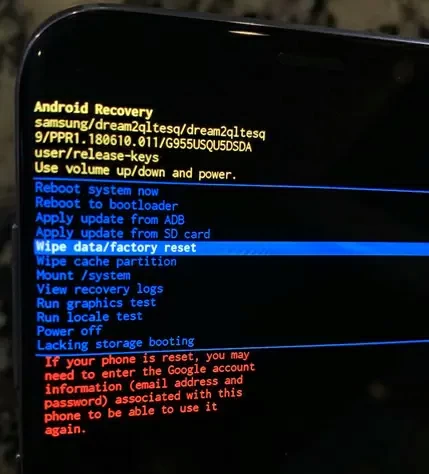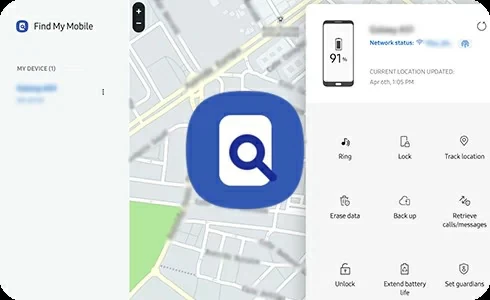Avec le développement des technologies de l’information, les téléphones intelligents sont devenus un outil indispensable au travail et à la vie des gens. Parmi eux, les téléphones Android comptent des millions d’utilisateurs du monde entier. Afin de protéger la sécurité des données sur votre téléphone ou d'empêcher des personnes non autorisées d'utiliser votre smartphone, vous pouvez verrouiller l'écran du téléphone en définissant un mot de passe, une reconnaissance faciale, etc. De nombreux utilisateurs d'Android protègent les données de leur téléphone mobile en définissant un téléphone mobile. mot de passe de l'écran de verrouillage. De cette façon, vous pouvez empêcher des personnes non autorisées d'utiliser votre téléphone Android. Malheureusement, l’oubli du mot de passe de l’écran de verrouillage Android arrive assez souvent. Si vous essayez de saisir plusieurs fois le mauvais mot de passe de l'écran de verrouillage Android, le téléphone sera verrouillé. Alors, comment gérer la situation délicate du verrouillage des téléphones Android ? Ci-dessous, nous vous présenterons en détail comment débloquer un mot de passe oublié sur Android de six manières fiables.
Recommandation de produit : Déverrouillage de l'écran Android
Méthode 1 : Essayez de déverrouiller votre téléphone Android avec votre visage ou votre empreinte digitale
Les téléphones Android sont connus pour avoir des fonctionnalités biométriques intégrées telles que le déverrouillage du visage ou le déverrouillage des empreintes digitales. Par conséquent, lorsque vous oubliez le mot de passe de votre téléphone Android, le moyen le plus simple de le déverrouiller est d'utiliser le déverrouillage par reconnaissance faciale ou le déverrouillage par empreinte digitale. Le principe de l'utilisation de la méthode de déverrouillage par visage ou par empreinte digitale est que vous l'avez configuré à l'avance. Ces deux méthodes sont simples, sécurisées et peuvent vous aider à déverrouiller rapidement et facilement votre téléphone Android sans avoir à mémoriser un mot de passe.
Plus précisément, le déverrouillage facial utilise la caméra frontale de l'appareil pour reconnaître le visage de l'utilisateur et déverrouiller le téléphone. Le déverrouillage par empreinte digitale utilise le scanner d'empreintes digitales de l'appareil pour identifier l'empreinte digitale de l'utilisateur et déverrouiller le téléphone. Pour utiliser correctement le déverrouillage facial ou par empreinte digitale sur un téléphone Android, vous pouvez vous référer aux étapes suivantes.
Étape 1 Assurez-vous que votre visage ou votre empreinte digitale est enregistrée sur l'appareil.
Étape 2 Assurez-vous qu'il y a suffisamment de lumière pour que votre visage soit clairement visible.
Étape 3 Assurez-vous que votre doigt est propre et sec, puis placez-le sur le capteur d'empreintes digitales.
Étape 4 Essayez le déverrouillage par reconnaissance faciale ou par empreinte digitale.
Étape 5 Assurez-vous que l'appareil n'est pas rooté et n'exécute pas de ROM personnalisée.
Si vous ne parvenez toujours pas à déverrouiller votre appareil Android via le déverrouillage par reconnaissance faciale ou le déverrouillage par empreinte digitale, vous pouvez essayer les solutions suivantes.

Deuxième méthode : utilisez Geeksoft Screen Unlock (Android) pour déverrouiller le mot de passe oublié de l'écran de verrouillage du téléphone Android
Déverrouillage de l'écran Geeksoft (Android)
Le meilleur outil pour débloquer les téléphones Android ! Déverrouillez le mot de passe oublié de l'écran de verrouillage du téléphone Android, sans tracas !
Contournez le verrouillage Android FRP sans code PIN ni compte Google.
Déconnectez-vous complètement de votre ancien compte Google.
Supprimez rapidement tous les verrous d'écran Android (PIN/Motif/Empreinte digitale/Face ID).
Geeksoft Screen Unlock est une solution multifonctionnelle de déverrouillage d'écran Android unique. Il aide les utilisateurs à récupérer entièrement les fichiers perdus sur les appareils Android et à déverrouiller les mots de passe Android oubliés. Il s'agit d'un logiciel de déverrouillage multiplateforme qui peut facilement déverrouiller les téléphones Android. C'est l'un des meilleurs logiciels de déverrouillage de téléphone, rentable et facile à utiliser. Il peut non seulement vous aider à déverrouiller les appareils Android, mais également à protéger les fichiers de données des appareils Android.

Geeksoft Screen Unlock (Android) supprime 4 types de verrouillage d'écran : verrouillage par motif, code PIN, mot de passe et empreinte digitale.
Compatible avec les séries Samsung Galaxy S/Note/Tab, LG G, Huawei, Xiaomi, Lenovo et divers appareils Android similaires.
Tout le monde peut se lancer rapidement sans aucune connaissance technique.
Remarque : lorsque vous l'utilisez pour déverrouiller des appareils Huawei, Lenovo, Xiaomi, toutes les données seront perdues après le déverrouillage.
Comment débloquer facilement le mot de passe oublié d'un téléphone Android à l'aide du déverrouillage de l'écran Geeksoft (Android). Après avoir téléchargé et installé Geeksoft Screen Unlocker sur votre ordinateur, lancez le logiciel et suivez les étapes ci-dessous.
Étape 1 Sélectionnez l'option pour déverrouiller l'écran Android
Après avoir lancé le programme, sélectionnez l'option « Déverrouillage de l'écran », puis utilisez un câble USB pour connecter le téléphone Android. Vous avez oublié le mot de passe, et cliquez sur le bouton « Déverrouiller l'écran Android » du logiciel.
Étape 2 Entrez en mode téléchargement
Selon l'invite, mettez l'appareil Android en mode téléchargement pour le déverrouiller.
Étape 3 Démarrez le processus de déverrouillage
Ensuite, le logiciel lancera le processus de déverrouillage et vous verrez la progression du déverrouillage, du téléchargement des pilotes et des fichiers de configuration sur l'écran. Une fois le déverrouillage terminé, vous pourrez accéder directement à l'appareil Android dont vous avez oublié le mot de passe sans saisir de mot de passe.
Méthode 3: Déverrouillez à distance les téléphones Android à l'aide de Google "Find My Device"
De plus, vous pouvez déverrouiller à distance un téléphone Android avec un mot de passe oublié depuis un autre téléphone Android à l'aide de la fonction Google Find My Device. Le principe de cette méthode est que vous devez connaître le compte Google lié et son mot de passe, et que vous avez activé « Trouver mon appareil » sur l'appareil, vous avez oublié le mot de passe, vous pouvez alors déverrouiller le téléphone Android en ayant oublié le mot de passe.

Comment utiliser Google "Find My Device" pour déverrouiller à distance un téléphone Android, vous pouvez vous référer aux étapes suivantes.
Étape 1 Ouvrez l'application Find My Device ou visitez Android/Find.
Étape 2 Connectez-vous au compte Google associé.
Étape 3 Sélectionnez l'appareil que vous souhaitez déverrouiller et appuyez sur le bouton « Déverrouiller ». Ensuite, votre appareil Android sera déverrouillé.
Remarque : cette fonctionnalité est uniquement disponible pour Android 5 et supérieur et peut être déverrouillée sans mot de passe Android.
Méthode 4 : Réinitialisez l'appareil Android et utilisez « Motif oublié » pour supprimer le code d'accès (Android 4.0)
Lorsque vous oubliez votre mot de passe, vous pouvez également choisir de réinitialiser Android. Par exemple, en réinitialisant un compte Google ou en effectuant une réinitialisation d'usine. Cette fonctionnalité est disponible sur les appareils Android 4.0 et versions antérieures. Si votre appareil est équipé d'Android 5.0 ou supérieur, nous vous recommandons d'utiliser l'outil de déverrouillage d'écran ou d'autres méthodes mentionnées dans cet article.
Étape 1 Continuez à saisir un mauvais code PIN sur le téléphone Android.

Étape 2 Cliquez ensuite sur « Mot de passe oublié ». Après un moment, vous verrez « Mode Oublié ».
Étape 3 Suivez les invites pour ajouter un nom d'utilisateur et un mot de passe de compte Google.
Étape 4 Réinitialisez ensuite le mot de passe.
Méthode 5: Réinitialiser l'appareil Android aux paramètres d'usine pour supprimer le code d'accès
La réinitialisation d'usine peut également vous aider à déverrouiller le code d'accès Android. Cependant, nous vous recommandons de répertorier cette méthode comme dernière option, car après avoir déverrouillé votre appareil Android de cette manière, vous perdrez les données qui n'ont pas été synchronisées avec votre compte Google. De plus, nous vous recommandons également de retirer la carte SD avant de réinitialiser votre appareil Android.

Comment déverrouiller un téléphone Android (tel que Samsung, Oppo ou Vivo, etc.) par réinitialisation d'usine, vous pouvez essayer les étapes suivantes.
Étape 1 Éteignez le téléphone Android.
Étape 2 Appuyez simultanément sur les boutons Volume (-) et Alimentation/Side et maintenez-les enfoncés. Ensuite, lorsque le téléphone vibre, relâchez le bouton d'alimentation et maintenez le bouton de réduction du volume enfoncé.
Étape 3 Utilisez le bouton Volume (-) pour sélectionner l'option Wipe Data/Factory Reset. Appuyez ensuite sur le bouton Power/Side pour confirmer.
Étape 4 Cliquez sur l'option « Oui – Supprimer toutes les données utilisateur » et sur le bouton d'alimentation pour confirmer.
Étape 5 Après avoir réinitialisé l'appareil Android, sélectionnez « Redémarrer le système maintenant » et appuyez sur le bouton Alimentation/Côté pour redémarrer l'appareil.
Après les étapes ci-dessus, votre téléphone Android a été déverrouillé et le mot de passe a été supprimé.
Méthode 6: Utilisez « Find My Phone » de Samsung pour déverrouiller le téléphone Samsung
Pour les utilisateurs de Samsung, le meilleur moyen de déverrouiller le mot de passe oublié sur Android est d'utiliser la fonction Localiser mon téléphone de Samsung. Il permet aux utilisateurs de déverrouiller l'appareil à distance, de réinitialiser le mot de passe de l'écran de verrouillage ou même de désactiver complètement l'écran de verrouillage, ce qui est très pratique.

Pour utiliser « Find My Phone » de Samsung pour déverrouiller votre téléphone Samsung, vous pouvez essayer les étapes suivantes.
Étape 1 Connectez-vous à votre compte Samsung sur votre ordinateur ou appareil mobile.
Étape 2 Recherchez l'appareil à déverrouiller et sélectionnez l'option « Déverrouiller ».
Étape 3 Saisissez un nouveau mot de passe. Plus tard, vous pourrez utiliser le nouveau mot de passe pour accéder à votre appareil Samsung.
Conseils : utilisez Geeksoft Screen Unlock - Screen Unlock (Android) pour vous aider à contourner facilement Google FRP sur Android. Pour résoudre facilement des problèmes tels que la perte de comptes Google, l'oubli de codes PIN et le déverrouillage d'anciens téléphones, vous pouvez lui faire confiance. Geeksoft Screen Unlock - Screen Unlock (Android) prend en charge Samsung, Huawei, Xiaomi, Redmi, Oppo, Realme et Vivo et d'autres marques.
Déverrouillez le verrouillage FRP à l'aide de Geeksoft Screen Unlock
FAQ sur le déverrouillage Android
1. Existe-t-il un code de déverrouillage universel pour les téléphones Android ?
Non, il n’existe pas de code universel permettant de déverrouiller tous les téléphones Android. Pour la sécurité des appareils mobiles, seul l'utilisateur peut définir un mot de passe unique sur son téléphone Android. Par conséquent, il n’existe pas de code de déverrouillage dit universel pour les téléphones Android.
2. Comment configurer le déverrouillage par visage ou par empreinte digitale ?
En prenant les téléphones Samsung comme exemple, vous pouvez configurer le déverrouillage par visage ou par empreinte digitale en suivant les étapes suivantes.
Étape 1 Allumez votre téléphone Samsung, accédez à l'application « Paramètres ».
Étape 2 Cliquez sur l'option « Écran de verrouillage » et sélectionnez le « Type de verrouillage de l'écran ».
Étape 3 Sélectionnez l'option « Empreinte digitale » ou « Déverrouillage du visage ».
Étape 4 Définissez la fonction de déverrouillage souhaitée en fonction de l'invite.
Une fois cela fait, vous pourrez déverrouiller votre téléphone Samsung avec votre empreinte digitale ou votre visage.
3. Comment débloquer un téléphone Android sans perdre de données ?
Si vous souhaitez déverrouiller votre téléphone Android sans perdre de données, il existe de nombreuses façons de vous aider à le faire. Parmi elles, la meilleure méthode est la méthode de déverrouillage par empreinte digitale ou par visage. De plus, vous pouvez également utiliser Geeksoft Screen Unlock - Screen Unlock (Android) pour déverrouiller le mot de passe oublié du téléphone.
Résumé
Voici les six méthodes fiables que nous avons présentées pour déverrouiller un téléphone Android lorsque vous oubliez votre mot de passe. Parmi eux, utilisez Geek Screen Unlock - Screen Unlock (Android) pour supprimer les mots de passe oubliés Android, ce qui est rapide et sûr, et peut vous offrir une meilleure expérience mobile.